WordPress初心者の方向けに設定>投稿設定について説明しています。
目次
投稿設定
下記に紹介しているのはデフォルトの項目です。プラグインなどで追加される場合があります。投稿設定には主に投稿するための設定とRSS Ping送信先の登録ができます。この投稿設定は全て初期のままでも問題なく運営ができます。
注意点としてはひとつ、始めから登録用カテゴリーの初期設定として「未分類」が選択されているため、カテゴリー画面で未分類を消すことができません。未分類を消したい場合は別のカテゴリーを追加し、このページで新しいカテゴリーを選択してから未分類を消せるようになります。
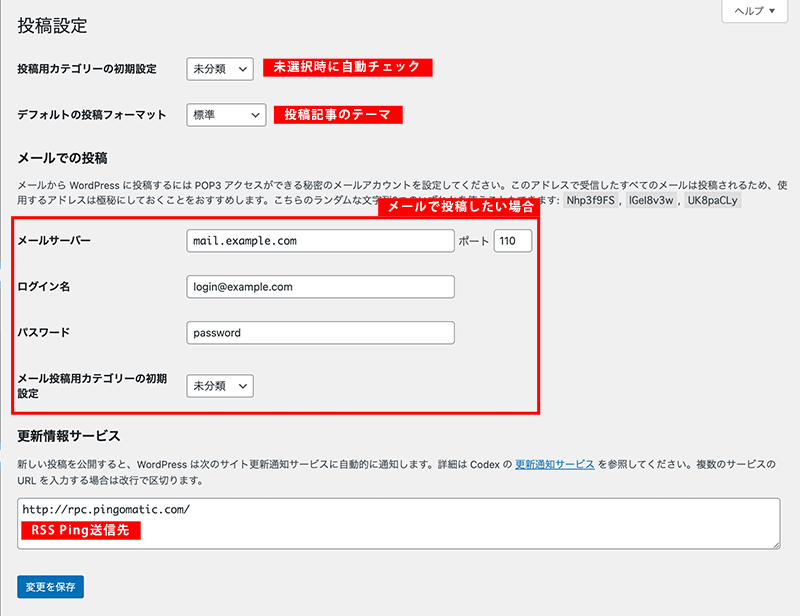
| 投稿用カテゴリーの初期設定 | 記事投稿時にカテゴリーが未選択の場合に自動でセットしてくれる |
| デフォルトの投稿フォーマット | 投稿用のテーマファイルがある場合に初期テーマを変更 |
| メールでの投稿 | メールから記事を投稿したい場合に登録 |
| 更新情報サービス | RSS PingサービスのURLを登録 |
デフォルトの投稿フォーマット

投稿記事には投稿フォーマットと呼ばれるテーマファイルを作成できます。使用しているテーマが投稿フォーマットに対応している場合に投稿フォーマットを変更することで記事ページのデザインが変更されるものです。ページそのものが特別なコンテンツとして変化するため通常の記事としては機能しないものも多くあります。
あくまでも通常の投稿機能のみで色々な機能を振り分けたい場合に活用するものです。一般的には記事そのものが全く異なるコンテンツを配信したい場合はカスタム投稿で投稿自体を切り分けます。
| 標準 | 通常のフォーマット。テーマファイルのsingle.phpを参照する |
| アサイド | 通常タイトルなしで表示。Facebook の Notes のようなもの。 |
| チャット | チャット履歴 |
| ギャラリー | 画像ギャラリー。ギャラリーショートコードと添付画像を含む投稿など。 |
| リンク | 他サイトへのリンク。投稿本文内の一つ目の<a>タグがその投稿の外部リンクと見なされる。もし投稿本文がURLのみの場合はそのURLが外部リンクとなり、投稿タイトル (post_title) が名前となる。 |
| 画像 | 単独の画像。投稿本文内の最初の<img>タグが画像と見なされる。代わりに、もし投稿本文が URLのみの場合はそれが画像URLとなり、投稿タイトル (post_title) が画像の title 属性となる。 |
| 引用文 | 引用文。大体、引用内容を保持するブロック引用が含まれる。または、引用はコンテンツであり、ソース/著者がタイトルになる。 |
| ステータス | 短い近況アップデート。Twitter のステータスのアップデートのようなもの。 |
| 動画 | 単独の動画、または動画のプレイリスト。投稿本文内の最初の<video>タグまたは object か embed が動画と見なされる。または、投稿がURLのみで構成されている場合は、動画のURLになる。ブログ(プラグイン経由などで)で動画サポートが有効になっている場合、投稿への添付ファイルとして動画を含めることもできる。 |
| 音声 | 音声ファイル、またはプレイリスト。ポッドキャストにも使える。 |
メールでの投稿
メールアプリから記事を投稿出来るようになります。
注意点!!
メール投稿に利用するメールアドレスはメール投稿用に作る必要があります。また、そのメールアドレスを知っていれば誰でも投稿できるようになってしまうリスクがあるため注意してください。
サイトのお知らせなどシンプルな文章を素早く投稿できる点では便利ですが、もし間違えた文章を投稿してしまった場合は管理画面へログインする必要があります。
スマートフォンが普及してきた今、この機能をわざわざ使う利点は少ないです。簡単に記事投稿をしたい場合はWordPress用の投稿アプリを利用したほうが利便性が高くなります。
更新情報サービス
RSS Pingサービスを利用したい場合にサービスの受け取りURLを記述します。WordPressで記事を更新すると登録したURLへPing(更新通知)を渡して記事の情報を知らせます。
よくあるのがブログランキングへのPing送信です。サービスに登録すればPingを受け付けてランキング一覧へ掲載してくれるサービスがあります。それ以外にも単純にPingを受け付けて検索ロボットへお知らせをしてページ巡回の機会が増えるものもあります。
基本的にブログランキングなどを利用する以外にメリットは無いです。昔はGoogleが受け付けていましたが、昨今はどんどん有効なURLがなくなっていっています。
時間を使ってRSS Pingサービスの登録先を見つける労力を消費する必要はありません。




